以下是WPS设置护眼模式的步骤指南: 1. 打开WPS文档或编辑器。 2. 点击屏幕右上角的视图选项。 3. 在下拉菜单中选择显示设置或者找到齿轮图标并点击进入。 4. 滚动至夜间模式或类似选项,启用它(通常有开关按钮)。 5. 调整色温到“护眼”模式,这可能包括减少蓝光、增加暖色调等设置。 6. 根据需要调整亮度和对比度以获得最佳阅读体验。 完成以上步骤后,您的WPS编辑环境将切换至护眼模式。
1、 首先,使用wps打开文档,如下图:
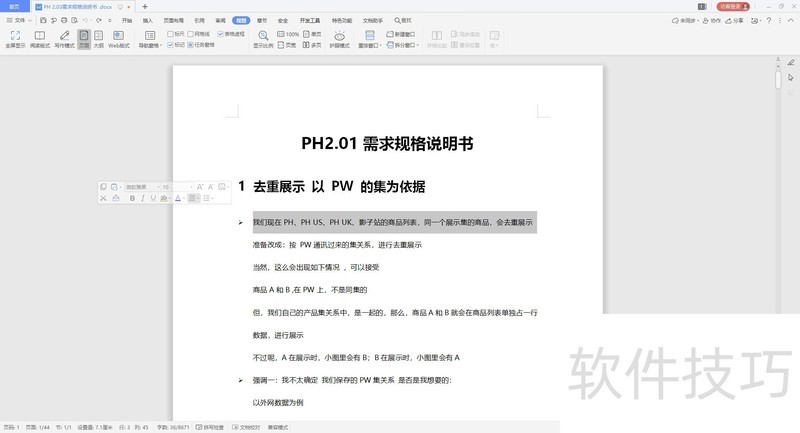
2、 找到头部导航栏”视图“,然后找到”护眼模式“,如下图:

3、 点击”护眼模式“,就会变绿啦,如下图:END1首先,使用wps打开文档,如下图:
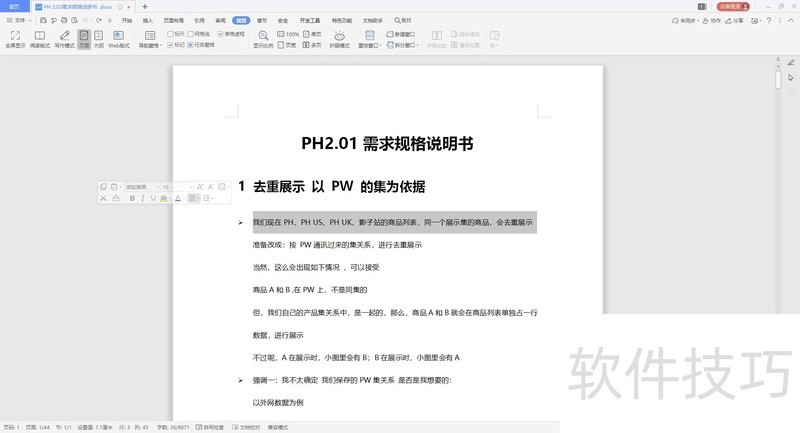
2、 然后,直接找到底部小眼睛图标,如下图:
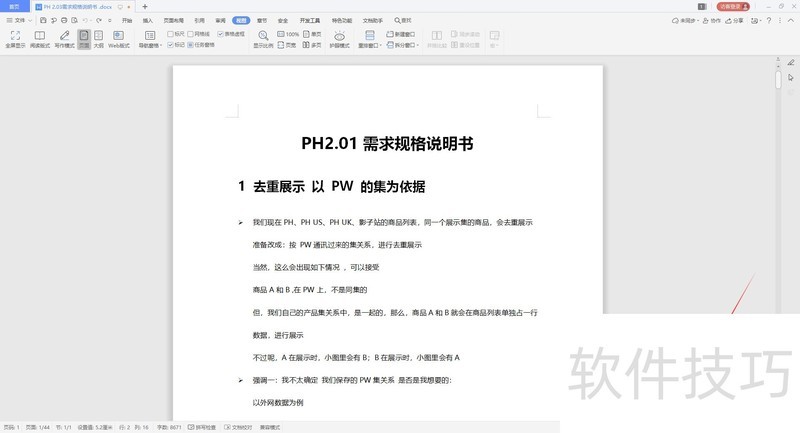
文章标题:wps如何设置护眼模式?
文章链接://www.hpwebtech.com/jiqiao/282361.html
为给用户提供更多有价值信息,ZOL下载站整理发布,如果有侵权请联系删除,转载请保留出处。
- 上一问:WPS中的制表位怎么使用?
- 下一问:WPS文档中如何将图片裁剪成固定形状样式的图片
相关软件推荐
其他类似技巧
- 2024-12-04 15:18:01Wps2019演示中插入一个椭圆形标
- 2024-12-04 11:46:02怎样在wps演示文稿中插入双箭头
- 2024-12-04 10:07:02如何用WPS导入微信传送的文件?
- 2024-12-03 16:58:02WPS文档中如何将图片裁剪成固定形状样式的图片
- 2024-12-03 16:43:02wps如何设置护眼模式?
- 2024-12-03 14:02:01WPS中的制表位怎么使用?
- 2024-12-03 13:49:02vlookup结果都是#N/A怎么办
- 2024-12-03 11:58:02wps文字中表格置顶如何在上方添加文字
- 2024-12-03 06:48:01WPS幻灯片中如何给文本框添加渐变颜色
- 2024-12-02 15:40:02WPS文档中如何设置文字围绕图片设置
金山WPS Office软件简介
WPS大大增强用户易用性,供用户根据特定的需求选择使用,并给第三方的插件开发提供便利。ZOL提供wps官方下载免费完整版。软件特性:办公, 由此开始新增首页, 方便您找到常用的办公软件和服务。需要到”WPS云文档”找文件? 不用打开资源管理器, 直接在 WPS 首页里打开就行。当然也少不了最近使用的各类文档和各种工作状... 详细介绍»









